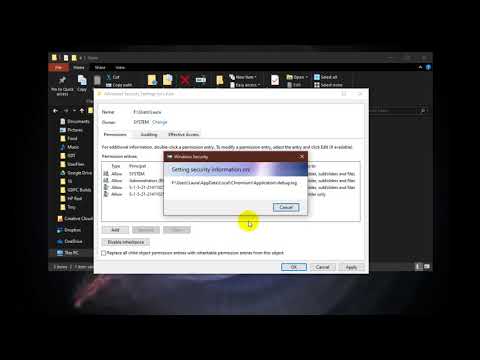Så installatøren av internettjenesten din satte bare inn en ny WiFi -gateway for langt unna for å kjøre en enkel patchkabel for en kablet tilkobling til din eksisterende stasjonære datamaskin som ikke var designet for tilkobling via WiFi. Ingen bekymringer. Ved å installere en enkel billig USB WiFi -klientadapter kan du aktivere WiFi -nettverk på skrivebordet ditt uten behov for verktøy eller seriøse datakunnskaper.
Trinn
Trinn 1. De fleste moderne WiFi -gateways bruker trådløs 802.11 N -teknologi
802.11 WiFi kommer i mange varianter, men den gode nyheten er at Wireless N -adaptere også er bakoverkompatible med tidligere standarder, så det er relativt enkelt å kjøpe en kompatibel adapter.

Trinn 2. Når du kjøper, se etter en WiFi -adapter som gjør tilkoblingen via USB og minst støtter 802.11 N for operativsystemet
Dette er den enkleste metoden for å legge til WiFi på skrivebordet ditt. Du trenger ikke åpne PCen og installere utvidelseskort. En enkel plugg -enhet i en ledig USB -port er alt du trenger.

Trinn 3. For en best mulig gjennomstrømning for din gateway bør du vurdere en "dual band" -adapter
Det betyr at i tillegg til å kunne motta signaler som sendes på det typiske 2,4 Ghz WiFi -båndet, kan det også motta signaler på 5 Ghz hvis gatewayen din støtter det. Dual band -adaptere er bare noen få dollar i premie og sikrer at du har noe som burde fungere godt i en rekke scenarier.

Trinn 4. Et godt eksempel er TP-Link TL-WDN4200
Den støtter Windows XP, Vista, 7, 8 og 8.1 i 32 og 64 bit smaker. Hvis du kjører et annet operativsystem, må du sjekke adapterprodusenten for kompatibilitet før du kjøper.

Trinn 5. Når du pakker ut den nye trådløse USB -adapteren, ser du en installasjons -CD
Kjør det før du kobler adapteren til. CDen installerer nødvendig programvare og drivere for adapteren.

Trinn 6. Når programvaren er installert, kobler du ganske enkelt adapteren til en åpen USB -port på skrivebordet
Sørg for at den er minst vurdert for USB 2.0 for å tillate nok gjennomstrømning for best ytelse fra internettforbindelsen din. (de fleste moderne stasjonære datamaskiner kjøpt de siste ti årene vil).

Trinn 7. Når du har plugget inn, bør du se en liste over tilgjengelige nettverk
Navnene blir referert til som "SSID". Hvis du ikke kjenner SSID for gatewayen, er det vanligvis skrevet på en etikett et sted på gatewayen. Finn SSID -kringkastingsnavnet ditt og velg det fra listen over tilgjengelige trådløse nettverk.

Trinn 8. På dette tidspunktet bør operativsystemet be deg om en nettverksnøkkel
De fleste internettjenesteleverandører har en standard WPA2 -nøkkel skrevet på en etikett på gatewayen/ruteren. Skriv inn nøkkelen og merk av i boksen som sier "Koble til automatisk", slik at du ikke trenger å skrive den inn hver gang du vil ha tilgang til internett. Hvis du har problemer med å finne WPA2 -sikkerhetsnøkkelen, kan du ringe Internett -leverandøren din for å få hjelp.

Trinn 9. Forutsatt at du har valgt riktig nettverks -SSID og angitt riktig WPA/WPA2 -nøkkel fra Internett -leverandøren, bør du kunne åpne et nettleservindu og bekrefte at du er online igjen
Hvis du vil se den trådløse ytelsen din til internett, kan du sjekke med WWW. SpeedTest.net